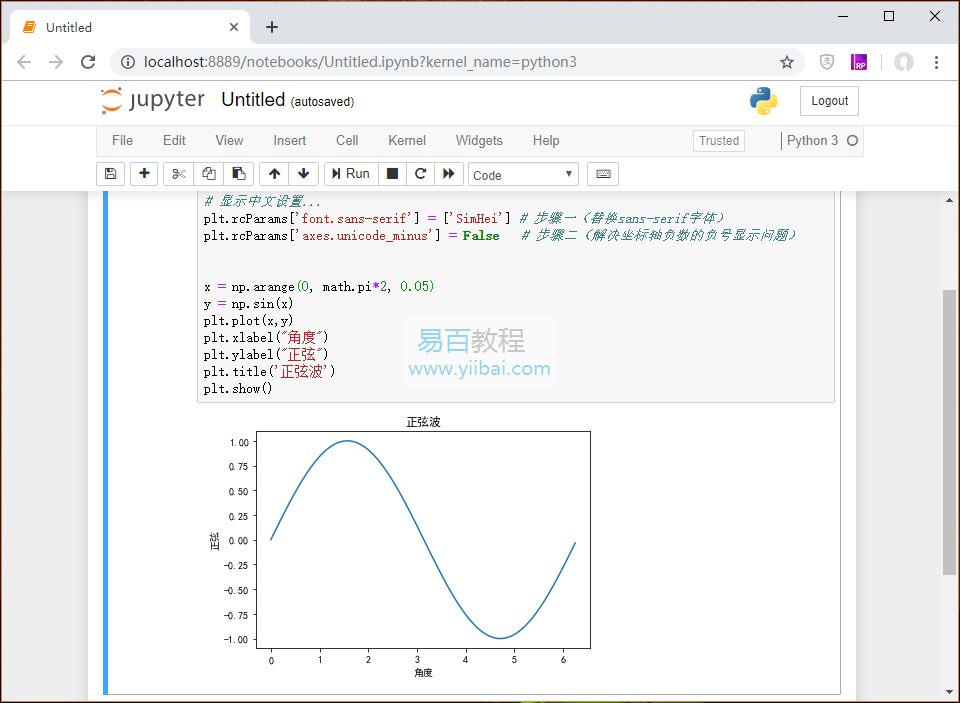Matplotlib簡單畫圖
在本章中,我們將學習如何使用Matplotlib建立一個簡單圖。
假設要在Matplotlib中顯示一個簡單的角度線圖,以弧度為單位,與正弦值相對應。首先,匯入Matplotlib包中的pyplot模組,並使用別名為plt。
import matplotlib.pyplot as plt
接下來需要一組數位來繪製。NumPy庫中定義了各種陣列函式,這些函式是使用np別名匯入的。
import numpy as np
使用NumPy庫中的arange()函式獲得0到2π之間角度的ndarray物件。
x = np.arange(0, math.pi*2, 0.05)
ndarray物件用作圖的x軸上的值。通過以下語句獲得在y軸上顯示的x中的角度的相應正弦值 -
y = np.sin(x)
使用plot()函式繪製兩個陣列的值。
plt.plot(x,y)
可以設定繪圖示題以及x和y軸的標籤。
plt.xlabel("angle")
plt.ylabel("sine")
plt.title('sine wave')
show()函式呼叫繪圖檢視器視窗 -
plt.show()
完整的程式程式碼如下 -
#! /usr/bin/env python
#coding=utf-8
import matplotlib.pyplot as plt
import numpy as np
import math #needed for definition of pi
# 顯示中文設定...
plt.rcParams['font.sans-serif'] = ['SimHei'] # 步驟一(替換sans-serif字型)
plt.rcParams['axes.unicode_minus'] = False # 步驟二(解決坐標軸負數的負號顯示問題)
x = np.arange(0, math.pi*2, 0.05)
y = np.sin(x)
plt.plot(x,y)
plt.xlabel(u"角度")
plt.ylabel("正弦")
plt.title('正弦波')
plt.show()
執行上面上面範例程式碼,得到以下結果 -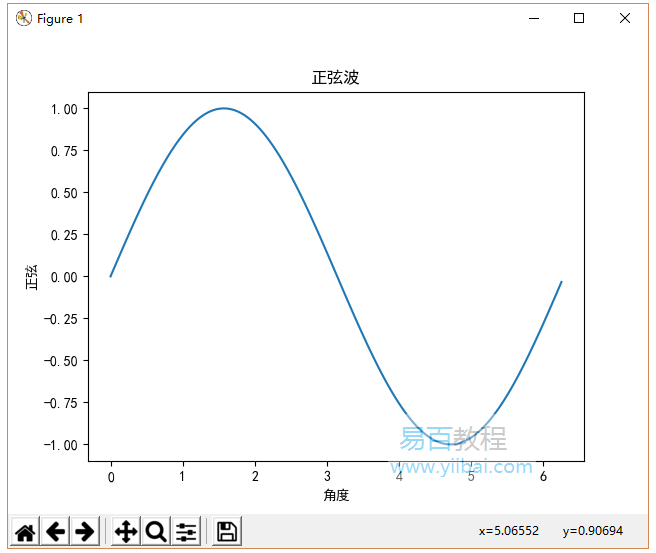
接下來在Jupyter Notebook環境中執行上面程式碼。
如前所述,從Anaconda導航器或命令列啟動Jupyter Notebook。在輸入單元格中,輸入import語句匯入Pyplot和NumPy -
from matplotlib import pyplot as plt
import numpy as np
要在Jupyter Notebook內部顯示繪圖輸出(不是在單獨的檢視器中顯示),請輸入以下語句 -
%matplotlib inline
完整的程式碼如下所示 -
#! /usr/bin/env python
#coding=utf-8
import matplotlib.pyplot as plt
import numpy as np
import math #needed for definition of pi
%matplotlib inline
# 顯示中文設定...
plt.rcParams['font.sans-serif'] = ['SimHei'] # 步驟一(替換sans-serif字型)
plt.rcParams['axes.unicode_minus'] = False # 步驟二(解決坐標軸負數的負號顯示問題)
x = np.arange(0, math.pi*2, 0.05)
y = np.sin(x)
plt.plot(x,y)
plt.xlabel("角度")
plt.ylabel("正弦")
plt.title('正弦波')
plt.show()
在Jupyter Notebook內執行上面範例程式碼,得到以下結果 -